AI 코드 스케치: 누구나 활용 가능한 자동화 가이드

AI가 코드를 완성해주는 시대 – 누구나 활용 가능한 코드 스케치 가이드
"이런 기능이 있었으면 좋겠는데... 근데 코딩을 못하니까 어떻게 만들지?"
이런 고민, 이제 그만! AI의 도움을 받아 코딩 지식 없이도 간단한 자동화 기능을 만들 수 있는 방법을 알려드릴게요. 👀

1. 코드 스케치란? 비전공자도 쉽게 이해하기
코드 스케치(Code Sketch)는 내가 원하는 것을 간단히 설명하면 AI가 알아서 코드를 완성해주는 방법이에요. 마치 그림의 스케치만 그리면 AI가 색칠과 세부 작업을 완성해주는 느낌이죠.
🍳 요리사에게 요리를 주문할 때:
"오믈렛 만들어주세요. 재료는 달걀, 햄, 치즈입니다. 부드럽게 익혀주세요."
👩💻 AI에게 코드를 요청할 때:
"엑셀에서 중복된 연락처를 찾아서 표시해주는 기능을 만들어줘."
코드 스케치를 작성할 때는 이런 요소를 포함하면 됩니다:
- 기능 이름: 무엇을 하고 싶은지 구체적으로 작성하기
- 필요한 데이터: 어떤 정보를 사용할지 알려주기
- 원하는 결과: 최종적으로 얻고 싶은 것이 무엇인지 설명하기

코드 스케치의 장점
- 시간 절약: 반복적인 작업을 자동화하여 업무 시간 단축
- 누구나 가능: 프로그래밍 지식 없이도 활용 가능
- 학습 기회: AI가 만든 코드를 보며 프로그래밍 기초 학습
- 오류 감소: 사람이 실수하기 쉬운 부분을 정확하게 처리
활용 팁: ChatGPT, Claude와 같은 AI 채팅 도구에 코드 스케치를 입력하고 "이 기능을 구현해줘"라고 요청해보세요. 처음엔 간단한 것부터 시작하는 것이 좋아요!
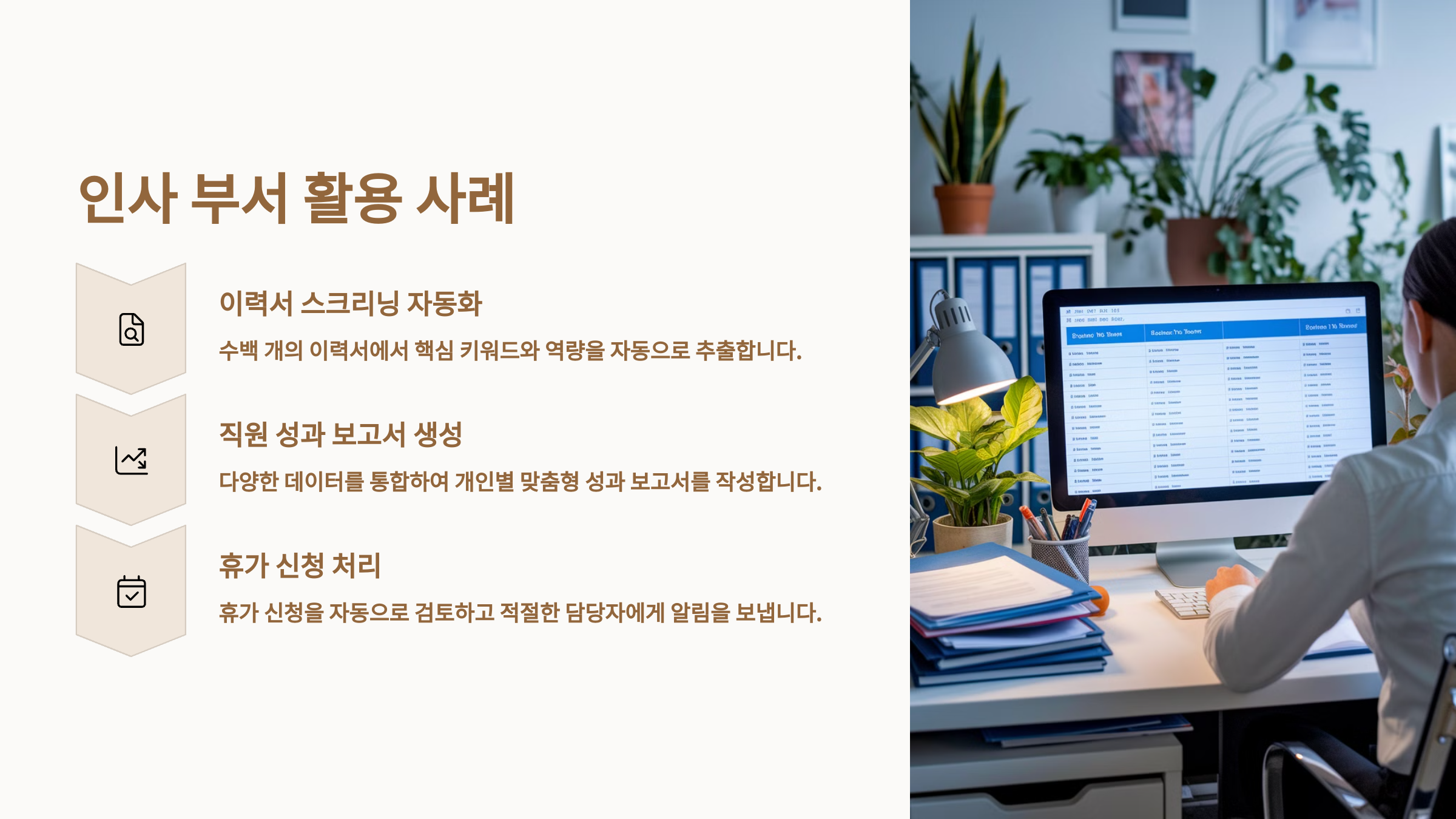
2. 실제 업무에 바로 활용 가능한 코드 스케치 예제
프로그래밍을 전혀 모르는 분들도 아래 예시를 복사해 ChatGPT나 Claude에게 "이 기능을 구현해줘"라고 요청해보세요. 실제 업무에서 자주 필요한 기능들로 준비했어요!
def extract_emails_from_excel(file_path, column_name):
"""
엑셀 파일에서 특정 열의 이메일 주소를 모두 추출하는 기능입니다.
필요한 것:
- 엑셀 파일 경로
- 이메일 주소가 있는 열 이름
결과:
- 추출된 이메일 주소 목록
- 중복 제거된 깔끔한 형태로 반환
- 잘못된 형식의 이메일은 제외
"""
# 여기에 코드 작성def extract_text_from_pdfs(folder_path, output_file="추출된_텍스트.txt"):
"""
폴더 내 모든 PDF 파일에서 텍스트를 추출하는 기능입니다.
필요한 것:
- PDF 파일이 있는 폴더 경로
- 추출한 텍스트를 저장할 파일 이름
결과:
- 모든 PDF에서 텍스트 추출
- 하나의 텍스트 파일로 저장
- 각 PDF 파일명도 함께 저장
"""
# 여기에 코드 작성def summarize_meeting_notes(text, max_points=5):
"""
긴 회의록 텍스트를 핵심 내용으로 요약하는 기능입니다.
필요한 것:
- 회의록 전체 텍스트
- 요약할 핵심 포인트 개수
결과:
- 핵심 포인트 목록
- 액션 아이템 추출
- 주요 결정사항 요약
"""
# 여기에 코드 작성def extract_schedule_from_emails(email_text):
"""
이메일 내용에서 일정 정보를 추출하여 캘린더에 등록할 수 있는 형식으로 변환합니다.
필요한 것:
- 이메일 본문 텍스트
결과:
- 날짜 및 시간 정보 추출
- 제목, 장소, 참석자 정보 정리
- 캘린더 등록 가능한 형식으로 반환
"""
# 여기에 코드 작성def create_simple_chart(data_file, chart_type="bar", title="데이터 분석 결과"):
"""
엑셀이나 CSV 파일의 데이터를 사용해 간단한 차트를 생성합니다.
필요한 것:
- 데이터 파일 경로 (엑셀 또는 CSV)
- 차트 유형 (막대, 선, 파이 등)
- 차트 제목
결과:
- 데이터 시각화 차트 이미지 생성
- 자동으로 저장 및 출력
"""
# 여기에 코드 작성
3. 다양한 직무별 활용 아이디어
| 업무 분야 | 활용 방법 | 예시 |
|---|---|---|
| 인사/총무 | 서류 자동화 | 이력서에서 지원자 정보 자동 추출, 근태 데이터 자동 집계 |
| 마케팅 | 데이터 분석 | SNS 반응 자동 수집, 캠페인 결과 시각화 |
| 영업/고객관리 | 고객 데이터 정리 | 연락처 중복 제거, 고객 분류 자동화, 메일 자동 발송 |
| 회계/재무 | 보고서 자동화 | 영수증 데이터 추출, 경비 보고서 자동 생성 |
| 교육/연구 | 자료 정리 | 논문 요약, 설문조사 결과 분석, 통계 처리 |
사례: 한 인사팀 직원은 입사 지원서에서 지원자 정보를 추출하는 코드 스케치를 AI에 요청했어요. 수십 개의 이력서에서 필요한 정보를 매번 수작업으로 정리하던 작업 시간이 90% 이상 줄었다고 합니다!
4. 효과적인 코드 스케치 작성 방법
- 구체적으로 설명하기: "데이터 정리"보다는 "엑셀 파일에서 중복 행 제거하기"처럼 구체적으로 작성하세요.
- 예시 추가하기: 입력 데이터와 원하는 결과의 예시를 함께 제공하면 더 정확한 코드를 얻을 수 있어요.
- 단계별로 설명하기: 복잡한 작업은 단계별로 나누어 설명하면 AI가 더 잘 이해해요.
- 기본 형식 활용하기: "함수명", "필요한 것", "결과"를 명확히 구분해서 작성하세요.
- 피드백 반영하기: 첫 결과가 만족스럽지 않다면 더 구체적인 요구사항을 추가해 다시 요청하세요.
def create_weekly_sales_report(sales_data_file, week_number):
"""
주간 판매 보고서를 자동으로 생성하는 기능입니다.
필요한 것:
- 판매 데이터 엑셀 파일 (columns: 날짜, 제품명, 수량, 가격)
- 보고서 대상 주차 번호
결과:
- 해당 주의 총 판매액
- 가장 많이 팔린 상위 3개 제품
- 일별 판매액 추이 그래프
- 요약 보고서 워드 파일 생성
예시:
입력 데이터:
날짜 제품명 수량 가격
2025-03-10 노트북 2 1,500,000
2025-03-10 마우스 5 50,000
2025-03-11 키보드 3 100,000
원하는 결과:
- 10주차 총 판매액: 2,000,000원
- 최다 판매 제품: 1. 마우스 2. 키보드 3. 노트북
- 일별 판매액 그래프: (이미지)
- '10주차_판매보고서.docx' 파일 생성
"""
# 여기에 코드 작성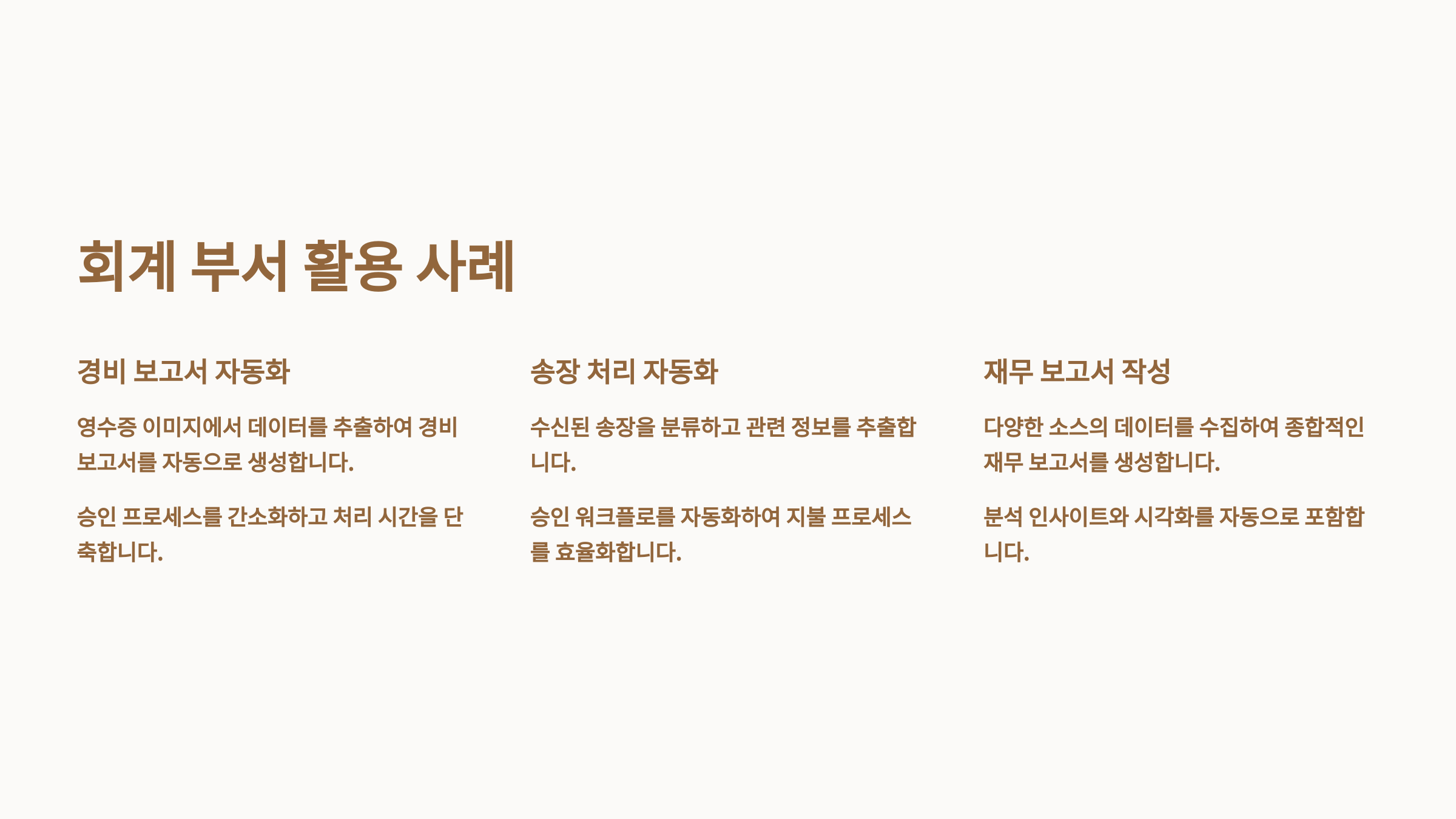
5. 시작하는 방법 (초보자 가이드)
- AI 도구 준비하기: ChatGPT(무료 버전도 가능), Claude, Bard 등의 AI 채팅 서비스 계정 만들기
- 간단한 예제로 시작하기: 위 예제 중 하나를 선택해 복사한 후 AI에게 "이 코드를 완성해줘" 요청하기
- 결과 확인하기: AI가 생성한 코드를 확인하고 이해하기 (이해 안 되어도 괜찮아요!)
- 실행 방법 물어보기: "이 코드를 어떻게 실행할 수 있을까요?"라고 AI에게 물어보기
- 내 업무에 맞게 수정하기: 실제 필요한 기능으로 조금씩 바꿔보기
초보자 팁: 처음에는 코드를 이해하지 못해도 걱정하지 마세요! AI에게 "이 코드가 어떻게 작동하는지 초보자도 이해할 수 있게 설명해줄래?"라고 요청하면 친절한 설명을 들을 수 있어요.

6. 자주 묻는 질문
Q: 프로그래밍을 전혀 모르는데 이걸 활용할 수 있을까요?
A: 네! 프로그래밍 지식이 전혀 없어도 AI가 생성한 코드를 실행하는 방법까지 안내해드릴 수 있어요. AI에게 "이 코드를 실행하는 방법을 초보자용으로 설명해줘"라고 물어보세요.
Q: 어떤 AI 도구를 사용하는 것이 좋을까요?
A: ChatGPT(무료 버전도 가능), Claude, Bard 모두 좋은 선택입니다. 처음 시작하시는 분들에게는 ChatGPT가 가장 접근성이 좋아요.
Q: 민감한 회사 데이터를 AI에 입력해도 안전한가요?
A: 회사의 민감한 정보나 개인정보가 포함된 데이터는 AI에 입력하지 않는 것이 좋습니다. 예시 데이터로 대체하거나 민감한 부분을 가린 후 활용하세요.
Q: 코드를 생성한 후에 수정할 수도 있나요?
A: 물론이죠! AI에게 "이 코드에서 OO 부분을 수정해줘"라고 요청하면 됩니다. 원하는 만큼 수정을 요청할 수 있어요.

7. 마무리 - "이제 코딩은 AI와 함께"
코드 스케치는 프로그래밍 지식이 없는 분들도 AI의 도움을 받아 업무 자동화의 혜택을 누릴 수 있게 해줍니다. 더 이상 "코딩을 배워야 할까?"라는 고민 없이 바로 시작해보세요!
오늘부터 작은 업무부터 코드 스케치로 자동화해보세요. 처음에는 간단한 파일 정리나 데이터 추출부터 시작해 점차 복잡한 업무로 확장해 나갈 수 있어요. AI와 함께라면 누구나 코딩의 혜택을 누릴 수 있습니다!
시작이 반이에요: "생각보다 어렵지 않아요! 처음엔 두렵겠지만, 한번 시도해보면 코딩의 즐거움을 느낄 수 있을 거예요. 여러분의 업무 시간을 되찾아드립니다! 👩💻✨"